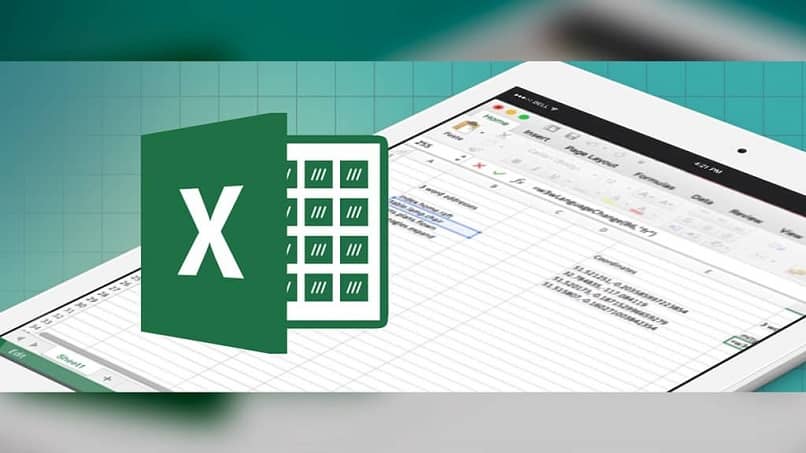
Toimistoautomaatio -ohjelmien tehokas hallinta voi ratkaista suuria ongelmia akateemisesta näkökulmasta. Koska heillä on tarpeeksi työkaluja kirjoittamisen, grafiikan, kipinöiden ja esitysten kehittämiseen, monien muiden asioiden lisäksi, jotka voivat tehdä sinusta erottuvan luokassa tai työryhmässä. Opi jopa vaihtamaan tai poistamaan joitakin ärsyttäviä tähtiä Excelissä.
Mutta alku ei ole helppo kenellekään. Joskus, riippumatta siitä, kuinka yksinkertainen ratkaisu pieneen virheeseen voi olla, jos et tiedä perusteellisesti kaikkia näiden ohjelmien säilyttämiä toimintoja, se tuntuu todella mahdottomalta ratkaista.
Puhutaan Microsoftista
Monet yritykset ovat omistautuneet vahvasti tämän tyyppisten ohjelmien kehittämiseen ja pyrkineet tekemään tilaa niiden sisällä parhaista ohjelmista jonka olet ehkä asentanut tietokoneellesi tai mobiililaitteellesi.
Microsoft Office -ohjelmien valtaistuin on kuitenkin enemmän kuin kiinteä, varsinkin kun viitataan esimerkiksi Word- tai Excel -ohjelmiin.
Monipuolinen Excel
Microsoft Excel, laskentataulukko eniten käytetty maailmanlaajuisesti, sisältää laajan valikoiman hämmästyttävän tehokkaita työkaluja, joiden avulla voit rakentaa uskomattomia asiakirjoja seurataksesi tilejä, hallita grafiikkaa tai muita elementtejä.
Tärkeä huomio
Aluksi tämän ohjelman käsittely voi tuntua hieman työläältä ja epäkäytännölliseltä. On kuitenkin tärkeää huomata, että tämän ohjelmiston oikea ja perusteellinen käsittely voi tehdä sinusta erittäin tärkeän paikan työ- ja akateemisessa ympäristössä.
Tämä syy on herättänyt eri organisaatioiden kiinnostuksen suorittaa eri tason kursseja, jotta muut ihmiset voivat opastetusti, helposti ja hyvin opettavaisesti tutkia kaikki tämän ohjelmiston toiminnot ja löytää mitä he kykenevät tekemään.
Internetistä voi nyt olla myös paljon apua, jos sinulla ei ole tarpeeksi aikaa tai halua osallistua kurssille, ja sinulla on mahdollisuus käyttää verkkoalustoja erikoistunut tämän ohjelmiston tietojen levittämiseen kaikkien syntyvien ongelmien ratkaisemiseksi.
Virheistä puheen ollen …
Tilanne, joka voi ilmetä kaikille, jotka alkavat käyttää Microsoft Exceliä, on merkkien tai muun tyyppisten elementtien esiintyminen yritettäessä aseta arvot jotka määrittävät asiakirjasi osan.
Joskus, riippumatta siitä, kuinka paljon lisäät määrän, jonka haluat näkyvän tietyssä solussa, ongelma ei ehkä ratkea. Yleisin on tähti.
Miksi tämä ärsyttävä tähti näkyy?
Kun syötät tietyn tyyppisiä tietoja tai tietoja soluun, tähti voi näyttää edustavan merkkiryhmän läsnäoloa sekä yhtä merkkiä.
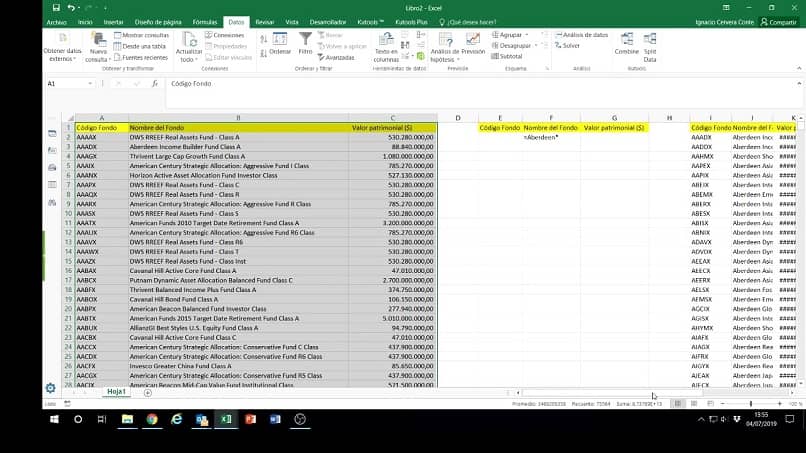
Tämä voi olla melko ärsyttävää monille ihmisille, mutta kaikki eivät löydä tapaa ratkaista tämä epämiellyttävä tilanne … johtuuko se siitä, ettei sitä ole? Ei lainkaan! Tapa ratkaista tähdellä ilmestyneet ongelmat on melko yksinkertainen, ja tässä artikkelissa on siihen tarvittavat ohjeet.
Menemme askel askeleelta
Mitä sinun tarvitsee tehdä poista tähti Excelistä On pidettävä mielessä kaksi sanaa: tekstien korvaaminen, koska juuri tämä toiminto on suoritettava Microsoft Excel -työkalujen avulla, jotta solut näyttävät tiedot, jotka todella haluat näkyvän.
Tee se se ei vie paljon aikaa ja sinun on vain kiinnitettävä tarkasti huomiota askel askeleelta, joka näkyy alla.
- Etsi ”Etusivu” -välilehden ”Etsi ja valitse” -painike napsauttamalla sitä.
- Napsauta valikossa vaihtoehtoja, jotka näytetään ennen edellistä toimintoa, ”Korvaa”.
- Kirjoita Haku -osioon symbolit ”~ *”.
- ”Korvaa” -osa on tyhjä.
- Napsauta lopuksi ”Korvaa kaikki” -vaihtoehtoa.
Hyvästi, tähti!
Kun olet noudattanut näitä ohjeita, tähti on kadonnut solusta (tai solut tapauksen mukaan). Nyt kun tiedät kuinka korvata tai poistaa tähdet Excelissä, voit jatkaa muutosten tekemistä. Sekä lisäämällä kaikki haluamasi elementit Excel -laskentataulukkoon.